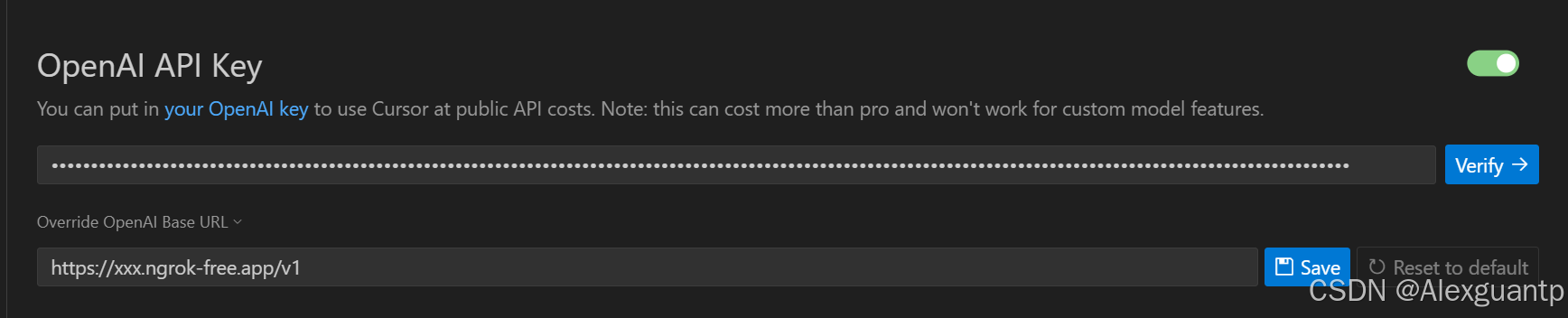cursor官方并不原生支持本地LLM部署,需要通过openai_api_key来实现。
Ollama配置
- 前往ollama 官网 下载应用程序
- 下载一个模型
ollama pull llama3.3
Ngrok 设置
- 下载并安装 Ngrok
- 按照提示获取您的免费账户以及token
- 在终端中,运行:
ngrok config add-authtoken <token> - 启动ngrok,运行:
ngrok http 11434 --host-header="localhost:11434"
OpenAI API 设置
- 前往Openai API Key 生成一个新的 API 密钥
- 随便命名,我用的名字是"ollama"
- 复制密钥
Cursor IDE配置
-
打开Cursor Settings
-
向下滚动到 OpenAI API Key 部分,并启用它
-
粘贴 OpenAI API 密钥到剪贴板,然后点击验证
-
前往运行 Ngrok 的终端,并复制自动生成的转发 URL
-
将 URL 粘贴到覆盖 OpenAI 基本 URL 字段中,然后点击保存,URL 的格式类似于
https://***.ngrok-free.app
-
注意:每次重启 Ngrok 时,您都需要将此 URL 复制到覆盖 OpenAI 基础 URL,因为转发 URL 总是不同的
-
添加一个模型,并将其命名为你拉取的 Ollama 模型的确切名称。在我们的示例中,我们使用了 llama3.3。可以通过
ollama list查看模型名称并添加
-
切换 AI 面板,然后在聊天提示面板中输入您的 AI 提示。它应该开始与刚刚配置的 Ollama 本地LLM进行交互